Como imprimir documentos somente leitura no Scribd
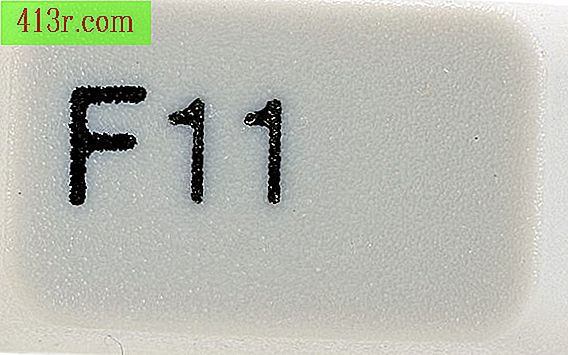
Passo 1
Abra a página do documento somente leitura no Scribd. Pressione a tecla "F11" para exibir o conteúdo da página da web no modo de tela inteira. Role para baixo até que você tenha acomodado a parte superior e inferior da página do documento na tela. Se isso não for possível, pressione as teclas "Ctrl" e "-" (menos) para que o conteúdo da página tenha uma escala menor.
Passo 2
Pressione "Print Screen (PrtSc)" no teclado para tirar um instantâneo do conteúdo da tela. Se você estiver visualizando mais de uma janela, selecione a janela do navegador da web e pressione "Alt" e "Print Screen" (isto apenas "tire uma foto" da janela ativa).
Passo 3
Abra o Microsoft Paint e altere o tamanho da tela para o menor tamanho possível, certificando-se de que não haja espaços em branco na página que possam ser impressos. Pressione "Ctrl" e "V" simultaneamente para colar a imagem do arquivo somente leitura Scribd.
Passo 4
Clique na opção "Select" (no Windows Vista é o retângulo à direita das opções "Cut" e "Copy"). Coloque o ponteiro do mouse em um canto do documento. Arraste o mouse enquanto segura o botão direito e mova-o para o canto oposto. Pressione “Ctrl” e “C” ou clique na opção “Copiar” na barra de ferramentas quando você tiver selecionado o documento.
Passo 5
Abra um novo arquivo do Microsoft Paint. Pressione "Ctrl" e "V" ou clique em "Colar" na barra de ferramentas. Use a opção "Imprimir" no Paint para mover a página do documento para o papel.
Passo 6
Repita as etapas de 1 a 5 para copiar e imprimir o restante das páginas.







